IDEA快速创建maven项目详细步骤
目录
2.新建项目--->自定义项目名称--->选择Maven-->创建
前言必读:
1.Maven和Maven Archetype区别?
Maven:普通工程
Maven Archetype:模板工程
2.创建maven项目之前的步骤(必看此步骤!!!!)
上文是👇这篇(电脑中下载配置maven使用环境)
本文章是下文 (IDEA里面创建maven项目)
一、创建maven
1.打开idea--->文件--->新建--->项目

2.新建项目--->自定义项目名称--->选择Maven-->创建
ps:
老版本idea是最左边栏目直接有maven选项可以选。
新版本2022是合并放到新建项目这个目录下了

3. 创建成功

二、idea里面配置maven
4. 打开IDEA--->文件-->设置(小扳手)
中英对照着位置看就好
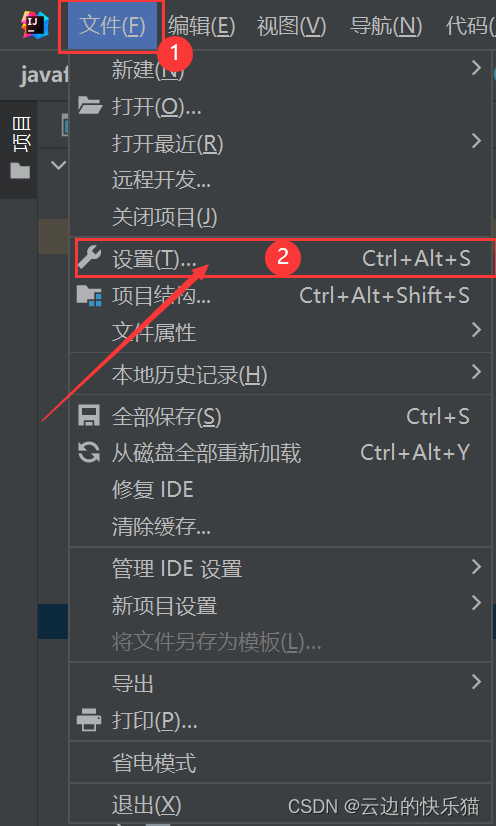
5.搜索栏里面搜索:maven

6.修改原有的配置
(1)这个是安装maven的位置
(2)这个是安装maven位置下的conf-->settings.xml
(3)这个是maven本地仓库的位置(可以默认不更改,我的建立了本地仓库。所以要更改)

配置完成图片
 这样就配置完成了!!!
这样就配置完成了!!!
额外知识 (这步操作不操作都可以)
在没有网络离线时候使用本地插件创建maven工程
打开的界面步骤和上面差不多,在这个VM在里面输入这个,然后点击确定就好了
-DarchetypeCatalog=internal
三、如何使用maven(依赖管理)
通俗易懂:依赖也就是jar包的意思,所以依赖管理也叫jar包导入
1.打开这个pom.xml

2.在里面输入需要的依赖(我这里用mysql的来演示)
然后会发现这里有红的报错,点击右上角的这个刷新就好了
mysql-java mysql-java 5.1.21 
3.查看jar包导入成功

这样maven的使用步骤就完成了
中央仓库超链接
这个超链接是maven官方的中央仓库,需要什么jar包都可以直接去里面找
如果你觉得本篇文章对你有所帮助的,给个一键三连吧!!!
点赞关注收藏,抱拳了!
来源地址:https://blog.csdn.net/m0_52861000/article/details/127944761
免责声明:
① 本站未注明“稿件来源”的信息均来自网络整理。其文字、图片和音视频稿件的所属权归原作者所有。本站收集整理出于非商业性的教育和科研之目的,并不意味着本站赞同其观点或证实其内容的真实性。仅作为临时的测试数据,供内部测试之用。本站并未授权任何人以任何方式主动获取本站任何信息。
② 本站未注明“稿件来源”的临时测试数据将在测试完成后最终做删除处理。有问题或投稿请发送至: 邮箱/279061341@qq.com QQ/279061341



 https://blog.csdn.net/m0_52861000/article/details/127939603?spm=1001.2014.3001.5502
https://blog.csdn.net/m0_52861000/article/details/127939603?spm=1001.2014.3001.5502













